ie浏览器网页卡,关不掉的解决方法:
1、电脑浏览器一定要隔一定时间清理一次垃圾,每天上网都会有一堆的缓冲垃圾,放在那里不及时清理,很容易拖慢电脑的运行速度,造成运行的卡顿。大家可以使用电脑中的安全软件对电脑进行垃圾清理,如360安全卫士,电脑管家。
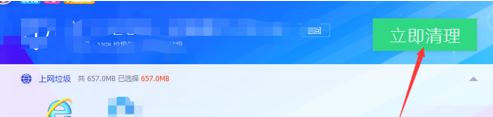
2、按下win+R打开运行,键入:inetcpl.cpl 点击确定打开internet 设置;
3、点击浏览器右上角“设置界面”,然后点击图示位置,将浏览器缓冲,记录等清除,查看浏览器是否有所好转。
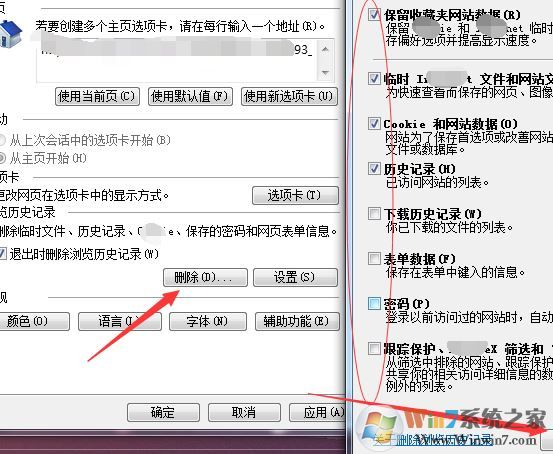
若通过上述方法进行操作设置后仍然会出现卡死的现象,那么可以通过下面方法进行操作:
开始--控制面板---网络和Internet--- 管理浏览器加载项 里禁用那写没用的插件 或者重置浏览器 工具---Internet选项---高级---重置---重启浏览器 !
以上边上iwinwin7小编给大家分享介绍的关于打开ie后卡死的有效解决方法!